Dell H625cdw Cloud Dansk - Page 128
Opløsning, Filformat, eller 2-sidet scanning, Lysere/mørkere, Kontrast, Skarphed, Autoeksponering
 |
View all Dell H625cdw Cloud manuals
Add to My Manuals
Save this manual to your list of manuals |
Page 128 highlights
❚ Scan til email / Mappen Scan til netværk / Scan til USB / Scan til pc > Scanningsindstillinger > Opløsning Angiver de scannede datas opløsning. ❚ Scan til email / Mappen Scan til netværk / Scan til USB / Scan til pc > Scanningsindstillinger > Filformat Angiver filformatet til at gemme de scannede data. ❚ Scan til email / Mappen Scan til netværk / Scan til USB / Scan til pc > Scanningsindstillinger > 1- eller 2-sidet scanning Angiver, om én eller begge sider af dokumentet skal scannes. For et tosidet dokument skal det angives, om dokumentet er indbundet langs den lange kant eller korte kant. ❚ Scan til email / Mappen Scan til netværk / Scan til USB / Scan til pc > Scanningsindstillinger > Lysere/mørkere Justerer densiteten for at gøre de scannede data mørkere eller lysere. ❚ Scan til email / Mappen Scan til netværk / Scan til USB / Scan til pc > Scanningsindstillinger > Kontrast Justerer kontrasten for de scannede data. Højere kontrast gør farverne mørkere, og lavere kontrast gør farverne lysere end originalen. ❚ Scan til email / Mappen Scan til netværk / Scan til USB / Scan til pc > Scanningsindstillinger > Skarphed Justerer skarpheden for at gøre de scannede data skarpere eller blødere. ❚ Scan til email / Mappen Scan til netværk / Scan til USB / Scan til pc > Scanningsindstillinger > Autoeksponering Angiver, om funktionen Autoeksponering, som undertrykker originalens baggrund for at forbedre teksten på de scannede data, skal aktiveres. ❚ Scan til email / Mappen Scan til netværk / Scan til USB / Scan til pc > Scanningsindstillinger > Originalformat Specificerer standarden for papirstørrelse. ❚ Scan til email / Mappen Scan til netværk / Scan til USB / Scan til pc > Scanningsindstillinger > Margin Angiver de scannede datas øverste, nederste, højre, venstre og mellemste margin. ❚ Scan til email / Mappen Scan til netværk / Scan til USB / Scan til pc > Scanningsindstillinger > Opret mappe BEMÆRK: • Funktionen Opret mappe er kun tilgængelig for Scan til USB eller Mappen Scan til netværk. Angiver, om funktionen Opret mappe, som opretter en mappe ved lagring af scannede data, aktiveres. 128 | Forklaring af jobmenuerne















